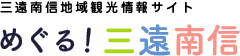My Plan の使い方
STEP1 おすすめスポットを検索
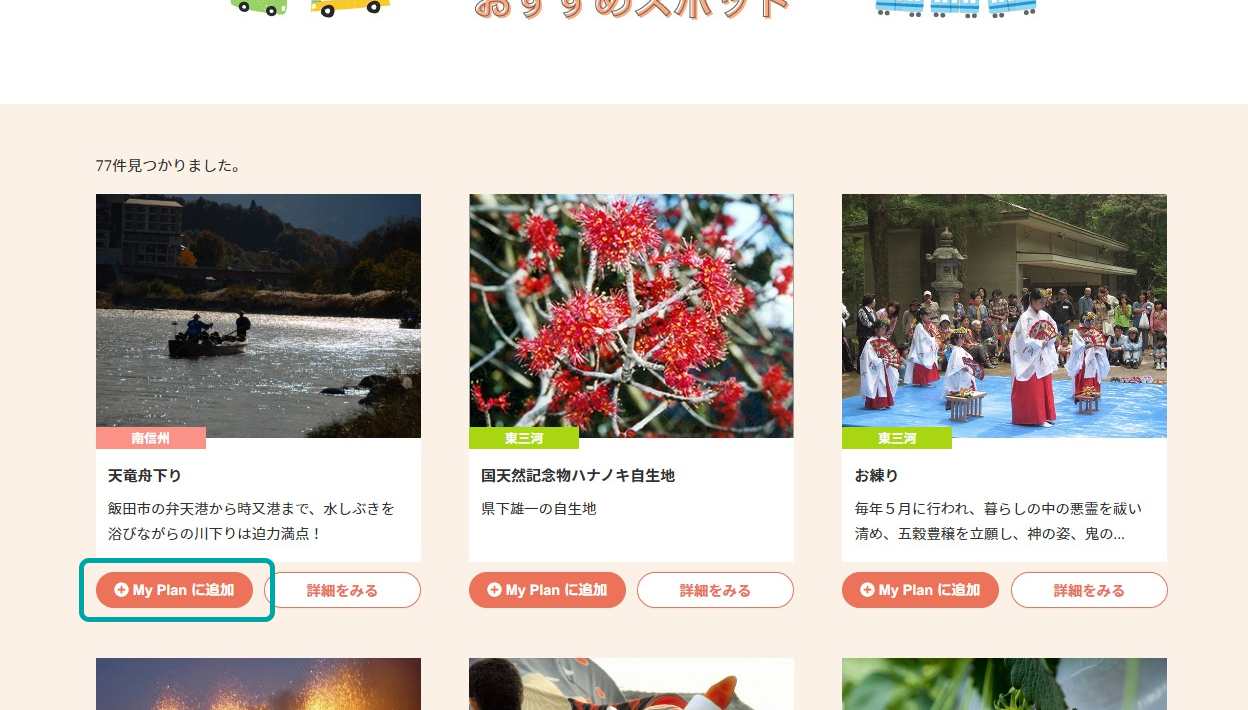
- 気になるスポットを「マイプラン」に登録
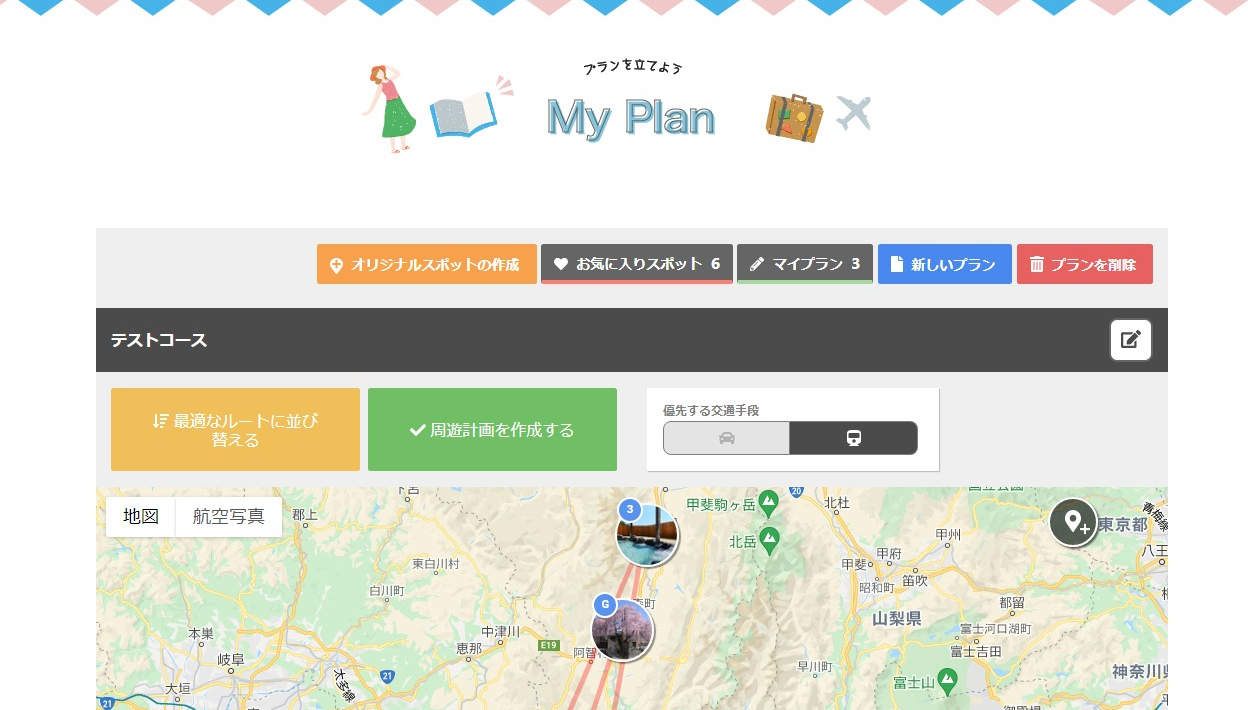
- 「マイプラン」の中を見ると、登録したデータの確認、プランの自動作成が行えます。
STEP2 おでかけプランを作ろう!
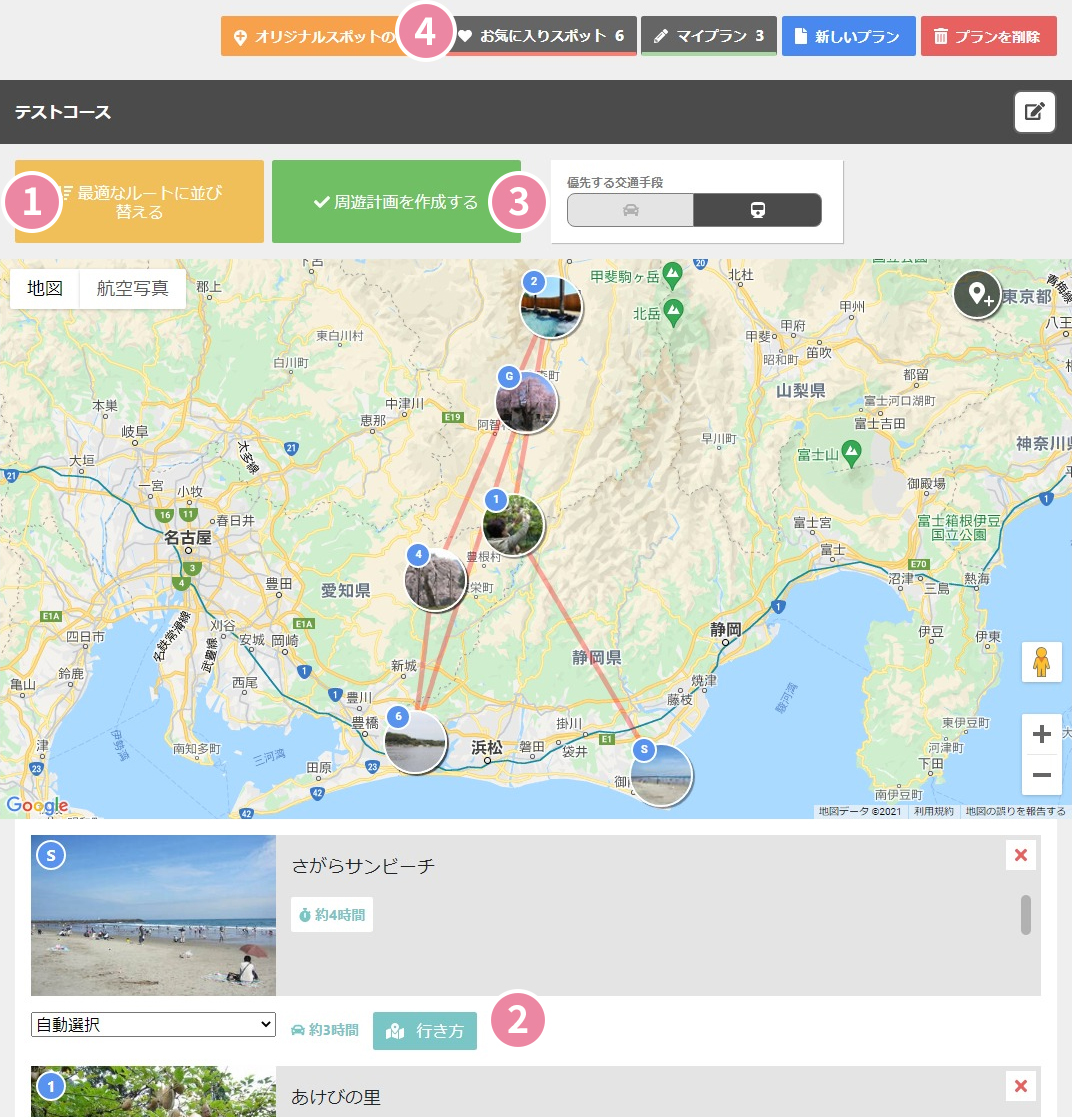
- 自動で最適な順番に並び替えます。
- 【行き方】ボタンで移動ルートと移動時間が表示されます。
- 行きたい場所を並べたら、【周遊計画を作成する】ボタンを押してください。
- 作成したプランやスポットを確認できます。
スポットを自分の好きな順番に並び替えるには
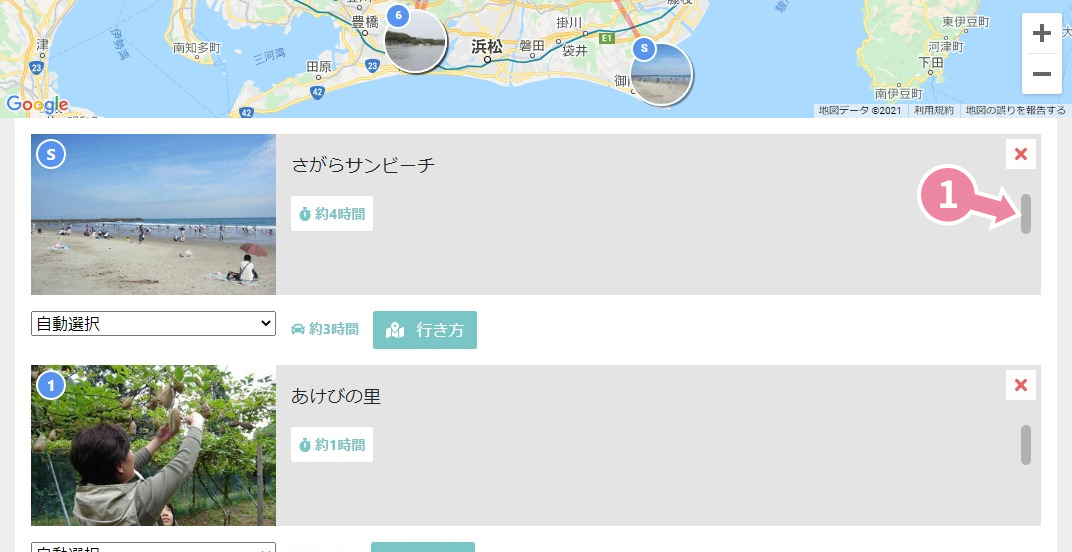
- この部分をマウスで掴んで(ドラッグ)上下に移動させることで、スポットを自分の好きな順番に並び替えられます。
STEP3 スマホに移して出かけよう!
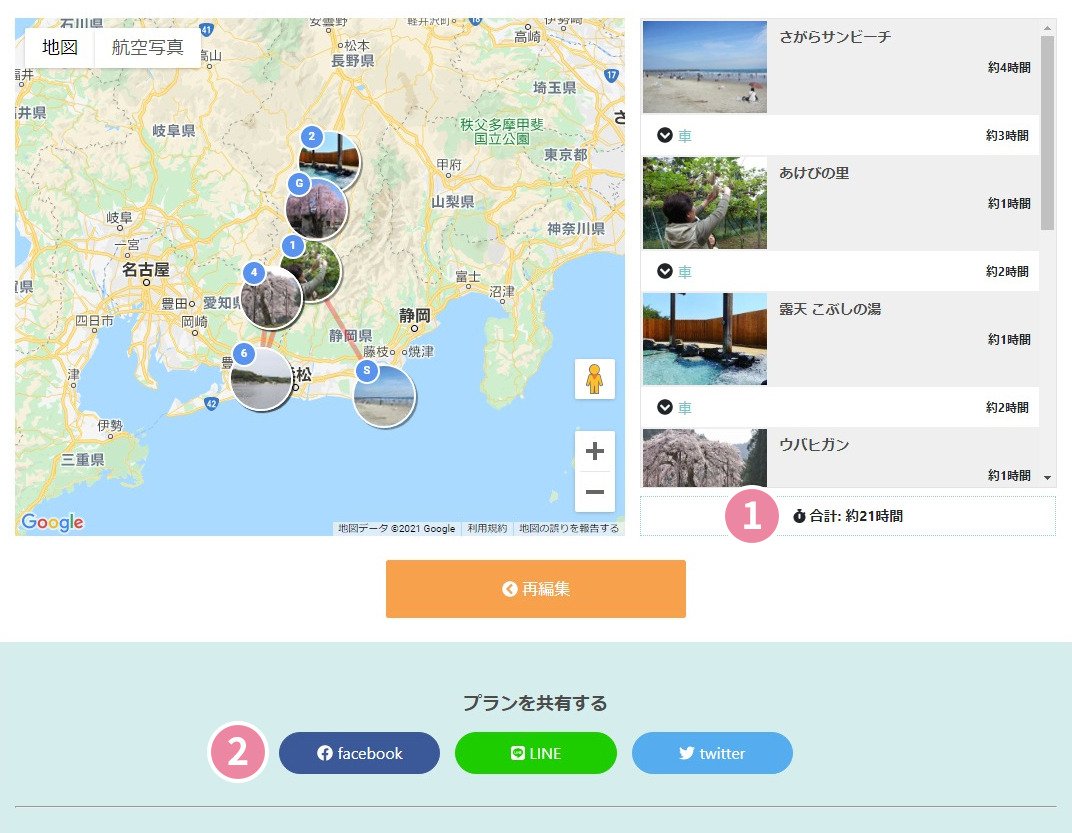
- プラン全体の所要時間を表示します。
- SNSでシェア、またはメールアドレスを入力して送信すると、ご自身のスマホや友達に作成したプランを転送できます。
※このプランはシェアするために出力された情報により、元のプランを消しても削除されません。
その他の機能
オリジナルスポットの作成

サイトには登録されていないスポットをプランに追加することができます。
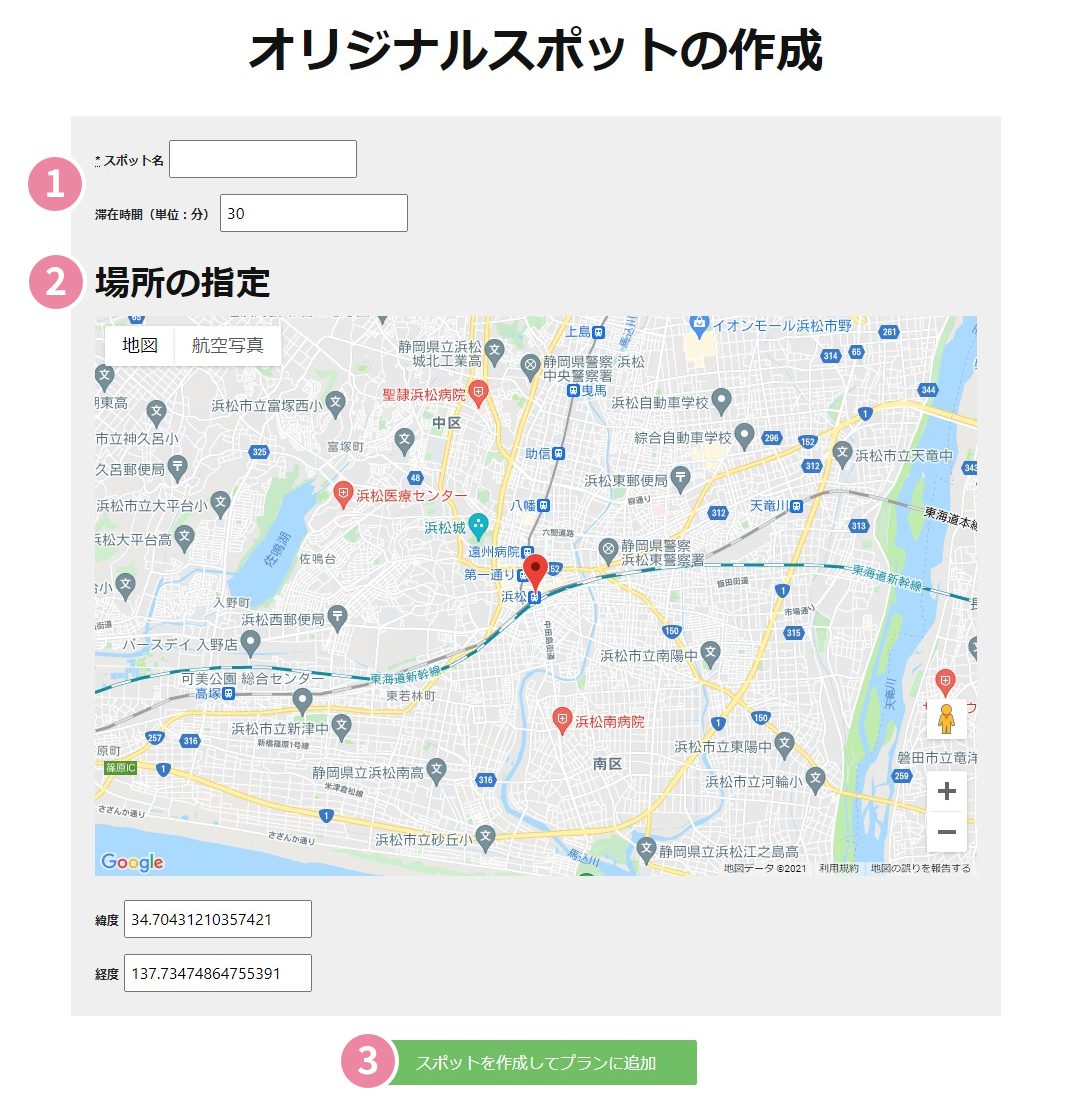
- 「スポット名」「滞在時間」を入力
- 地図をクリックして場所を指定
- 「スポットを作成してプランに追加」をクリック
作成したスポットがプランに追加されます
マイプランの切り替え
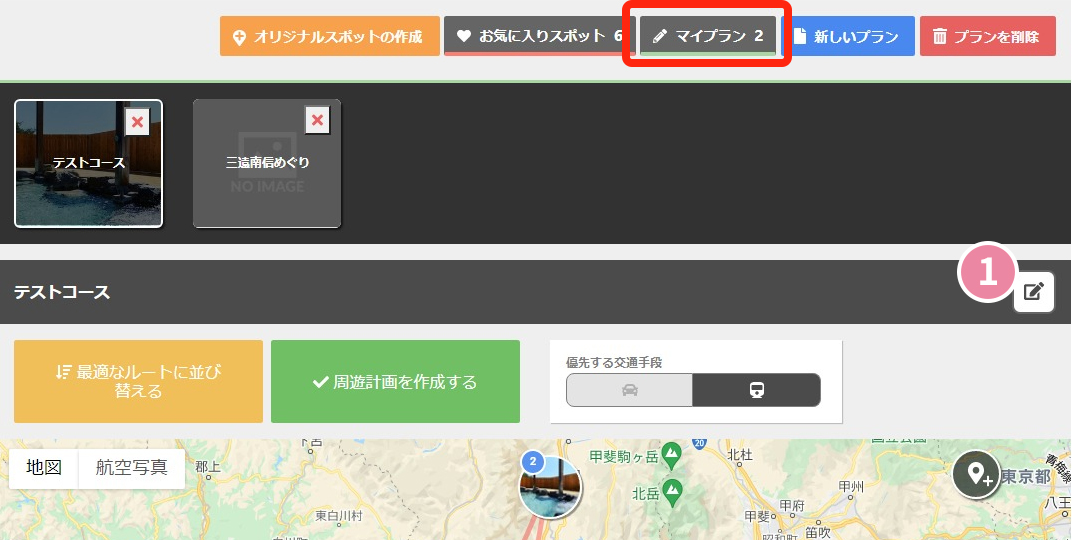
プランを複数作成した場合は「マイプラン」から切り替えることができます。
- ここをクリックすると、表示中のプランの名称を変更することができます
新しいプランの作成とプランの削除
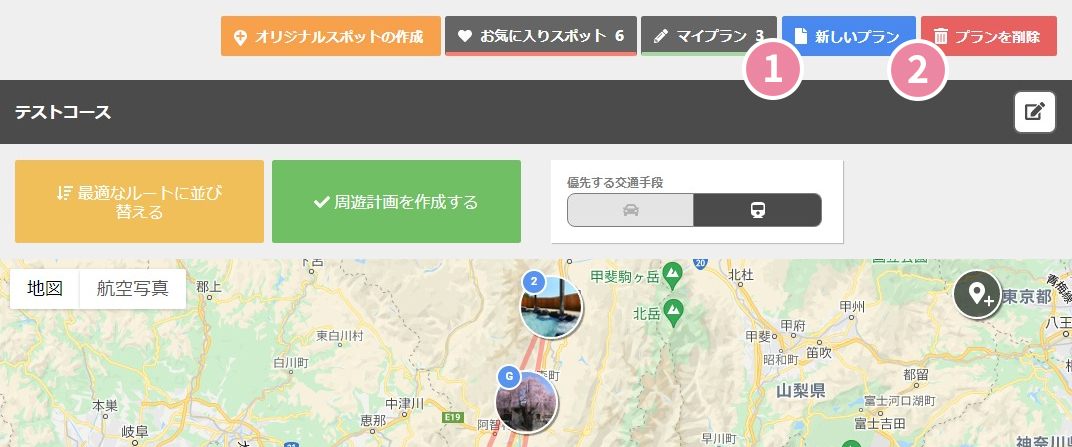
- 新しいプランが作成されます
- 表示中のプランが削除されます